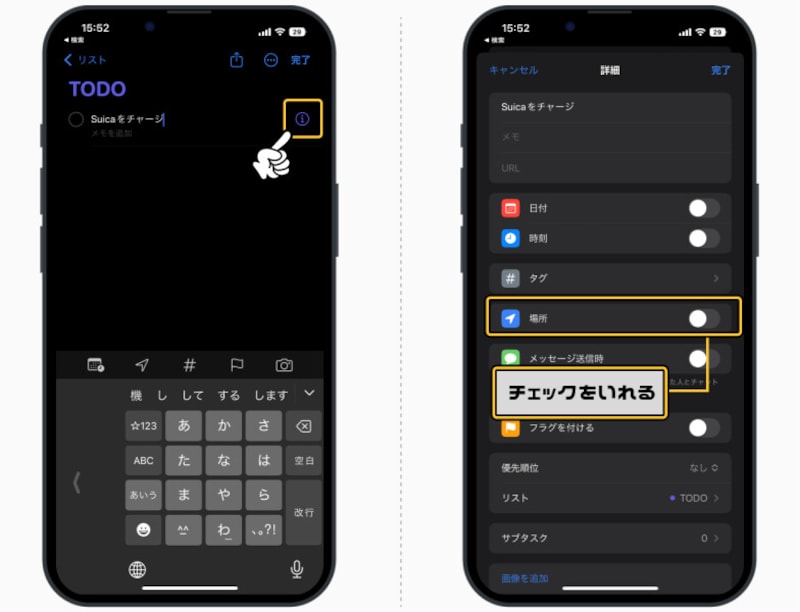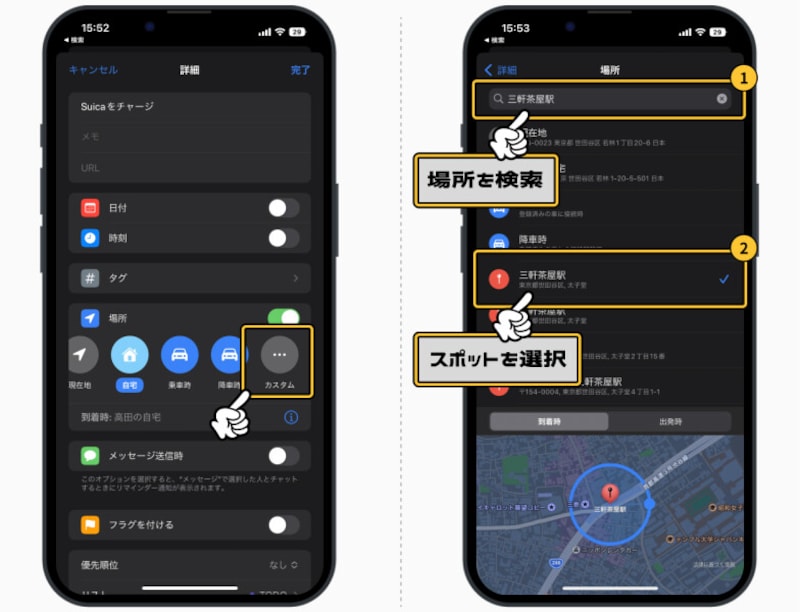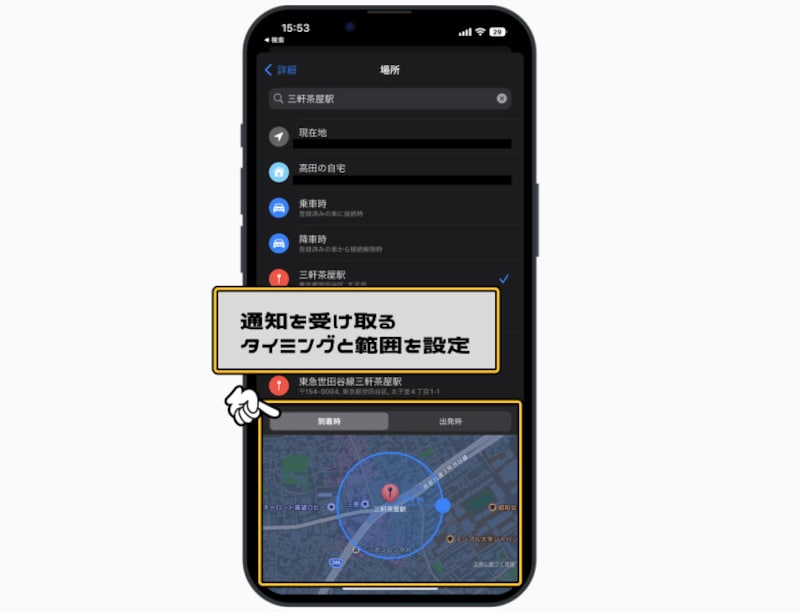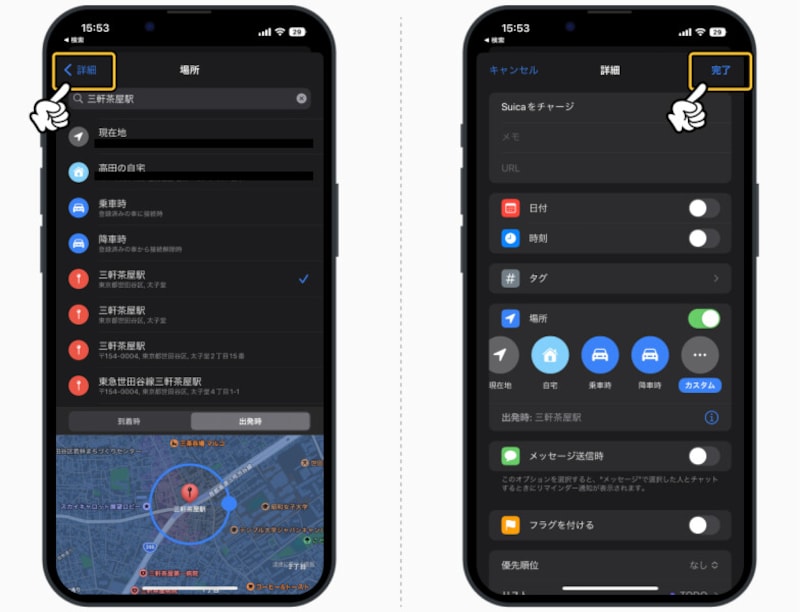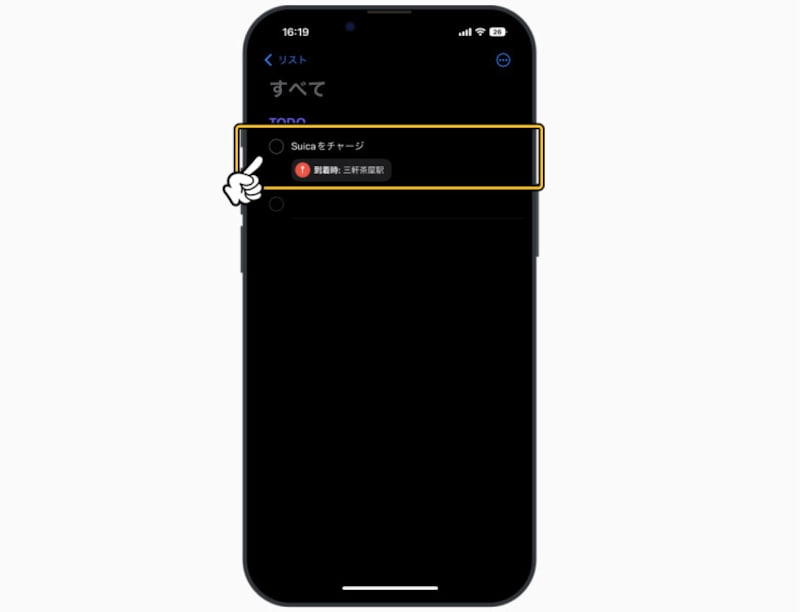「◯月×日の△時」といった形で、知りたい“時間”が決まっているものは、シンプルで分かりやすいかと思います。しかし普段の生活では、時間をタイミングにできないこともしばしばありますね。
例えば「駅に着いたらSuicaのチャージをしよう」「家についたらカメラの充電をしよう」など、場所をトリガーにしたリマインドを設定しておくと、日常でかなり役立つので覚えておいてください。
リマインダーアプリで場所をトリガーにする方法
今回は、Appleが提供している「リマインダー」アプリを使用します。以下のリンクからダウンロードできます。1.
リマインダーアプリを開き新規のTODOを作成したら、TODOの名称の右にある「 i 」アイコンをタップ。表示されたリストの中にある「場所」のボタンをオンにします。
2.
続いて、リマインドを受け取る場所とタイミングを設定します。
地図から設定したい場合は「カスタム」を選択。検索窓に、設定したい場所のキーワードや住所を入力します。すると候補がリストで表示されますので、該当するものをタップします。
3.
受け取るタイミングを「到着時(エリアに入ったら通知)」と「出発時(エリアを出たら通知)」のどちらかから選択。地図上の青い円形をドラッグすると、エリアの範囲を調整できます。
4.
設定が終わったら、左上の「詳細」をタップ。最後に右上の「完了」をタップして終了です。
5.
TODOの一覧には、登録されている場所も表示されます。
【おすすめ記事】
・「iPhoneの裏技」記事一覧
・iPhoneの標準カメラを別のカメラアプリに置き換える方法! ロック画面から即起動も可能に
・「Googleレンズ」を使えば読めない外国語が瞬間に翻訳できる! iPhoneのカメラをかざすだけ